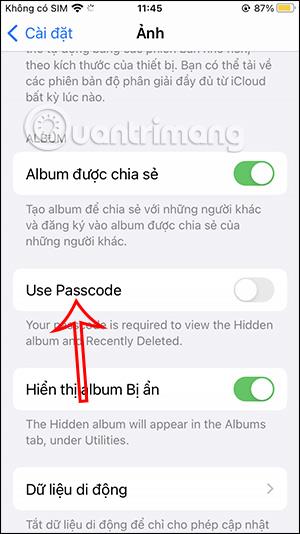Альбом прихованих зображень на iPhone допоможе нам приховати зображення iPhone , не потребуючи програми для приховування зображень, що стосується iOS 14 і вище. А в нещодавно оновленій операційній системі iOS 16 у вас буде можливість блокувати альбоми, щоб приховати зображення iPhone за допомогою пароля або через Face ID на підтримуваних пристроях. Тоді вам не потрібно ховати цей альбом, просто встановіть код блокування. Наведена нижче стаття допоможе вам заблокувати приховані фотоальбоми на iPhone.
Інструкції щодо блокування прихованих фотоальбомів iPhone
Крок 1:
Після оновлення до iOS 16 перейдіть у налаштування. Далі натисніть «Фотографії» , щоб переглянути налаштування програми «Фотографії».

крок 2:
У наступному інтерфейсі ви побачите опцію Використовувати пароль або Використовувати ідентифікатор обличчя для пристроїв, які підтримують використання ідентифікатора обличчя для блокування iPhone. Ви ввімкнете цю функцію безпеки для прихованих фотоальбомів на iPhone.


крок 3:
Тепер ви повертаєтесь до програми «Фото» на своєму iPhone. Потім торкніться прихованого альбому . У цей момент ми отримаємо сповіщення про те, що для розблокування цього альбому потрібен пароль. Натисніть «Показати альбом» , щоб продовжити.


крок 4:
Цей час відображає інтерфейс для введення пароля для блокування прихованого фотоальбому на iPhone , який є паролем блокування iPhone. Для пристроїв, які підтримують Face ID, вам потрібно буде сканувати своє обличчя.
Якщо ви введете правильний пароль, ви зможете переглядати фотографії в цьому прихованому альбомі.

крок 5:
Якщо ви не хочете використовувати функцію блокування прихованого альбому на iPhone , просто вимкніть параметр «Використовувати пароль» . На цьому етапі вам доведеться повторно ввести правильний пароль блокування iPhone , щоб видалити цю функцію.